
Mobil säkerhet är en stor sak, förmodligen nu mer än någonsin. De flesta av oss leva på våra telefoner, med ekonomisk information, kalendermöten, familjefoton och mer lagrat på våra enheter. Så här skyddar du din Android-telefon.
Aktivera tvåfaktorautentisering på ditt Google-konto

En säker Android-telefon börjar med ett säkert Google-konto, för det är där alla dina synkroniserade data lagras - och ju fler Google-tjänster du använder desto viktigare är detta steg.
Om du inte redan har gjort det, börja med att aktivera tvåfaktorautentisering (2FA) på ditt Google-konto. Det finns flera alternativ för den andra faktorn, vare sig det är ett enkelt textmeddelande (som i sig är den minst säkra av alla 2FA-metoder, men ändå bättre än ingenting ) för att lägga till en U2F-nyckel som Googles Titan Key-paket .
Du hittar Googles 2FA-inställningar i Mitt konto > Tvåstegsverifiering (och du måste naturligtvis logga in). Vi har också en steg-för-steg-guide om att aktivera funktionen om du träffar några snags.
Men på allvar, gör det nu om du inte redan har gjort det.
Medan du kikar runt i dina Google-kontoinställningar är det förmodligen en bra idé att fortsätta köra en säkerhetskontroll . Detta låter dig lägga till eller ändra återställningstelefonnummer eller e-postadresser, kontrollera senaste säkerhetshändelser, se vilka andra enheter som är inloggade (och ta bort dem om det behövs) och mycket mer.
Använd en säker låsskärm
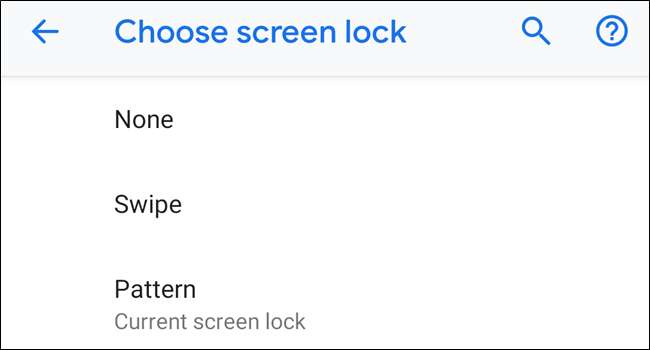
Om du inte använder en säker låsskärm är det dags att ändra det. Detta är din absoluta första försvarslinje när det gäller att hålla din telefon säker.
Medan processen varierar något mellan Android-tillverkare och deras olika smaker av Android, är den allmänna kärnan Inställningar> Säkerhet> Skärmlås. Som sagt kan detaljerna variera något här, men det kommer att få dig att spela. Vi har också en mer detaljerad guide tillgänglig om du behöver det.
Och glöm inte att lägga till ditt fingeravtryck om din telefon också har en skanner - här är några tips för att göra det så exakt som möjligt .
Se till att Hitta min telefon är på

Att förlora din telefon är en känsla av tarmar, så du vill också se till att du har ett sätt att spåra den och, i värre fall, återställa din telefon om det inte finns någon chans att få tillbaka den.
Lyckligtvis har Google ett spårningssystem på plats för Android-telefoner. Det heter Hitta min telefon och det skall aktiveras som standard på alla moderna Android-telefoner. För att dubbelkolla, hoppa till Inställningar> Google> Säkerhet> Hitta min telefon.
Om du någonsin tappar bort telefonen eller den blir stulen kan du skjuta upp närmaste webbläsare och söka efter Google efter “ Hitta min telefon ”Och hitta din förlorade enhet på distans. Vi har en närmare titt på allt du kan göra med Hitta min telefon om du också är intresserad av det.
Inaktivera "Okända källor" och utvecklarläge
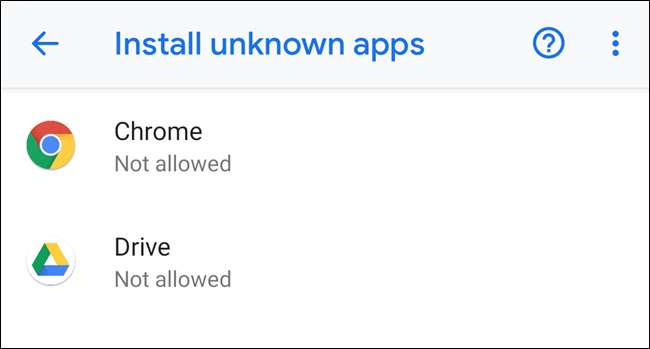
Om du tidigare har pratat med din telefon kanske du har aktiverat något som heter "Okända källor" (eller "Installera okända appar" på nyare versioner av Android). Med den här inställningen kan du installera appar som inte kommer från Google Play Store - en process som kallas "sideloading". Och medan Oreo steg framåt gör detta till en säkrare funktion kan det fortfarande vara farligt att lämna aktiverat.
För att förbättra säkerheten bör du inaktivera den här funktionen. På pre-Oreo (8.0) versioner av Android kan du göra det enkelt i Inställningar> Säkerhet> Okända källor. På Oreo (8.0) och Pie (9.0) måste du inaktivera den här funktionen per app, men du kan hitta allt som har tillgång till funktionen i Inställningar> Appar> Specialåtkomst> Installera okända appar.
På samma sätt, om du någonsin har gjort det aktiverat utvecklarläge av någon anledning men lita inte aktivt på några funktioner, fortsätt och inaktivera den. Hoppa till Inställningar> Utvecklaralternativ och skjut växeln högst upp till av-positionen.
Obs! På Android Pie (9.0) hittar du utvecklaralternativ under Inställningar> System> Utvecklaralternativ.
Saker som Google redan gör för att din telefon ska vara säker
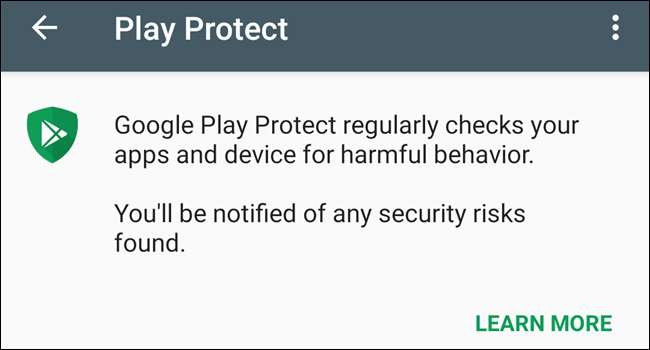
Det är inte bara ditt ansvar att se till att din telefon är säker - Google gör också vissa saker för att se till att dess system är knapptryckt.
Google Play Protect
Från och med Android 8.0 (Oreo) bakade Google in en funktion som heter Play Protect. Detta är en alltid på, alltid skannar molnbaserat säkerhetssystem som håller ett öga på appar i Play Store och på din enhet. Det syftar till att hålla skadliga appar borta - inklusive falska appar —Och kan även skanna appar som du sidladdar.
För att se inställningarna för Play Protect, gå till Inställningar> Google> Säkerhet> Play Protect. Du kan se till att den är påslagen (och det borde vara), samt aktivera appskanning för sidladdade applikationer.
Kryptering på enheten
Under de tidigaste dagarna av Android var kryptering inte ens ett alternativ. Google lade till det senare, men du måste aktivera det manuellt , och det var ett besvär. Idag är Android krypterad som standard på alla moderna enheter och du kan inte stänga av den.
Det betyder att all känslig data på din telefon lagras i ett oläsligt, krypterat tillstånd vid start och inte dekrypteras förrän du anger ditt lösenord, PIN-kod eller lösenord.
Det är inte svårt att skydda din telefon - ta några minuter för att kontrollera och aktivera några inställningar, och du kommer alltid att ha sinnesfrid att din telefon är så säker som den kan vara om den skulle gå vilse eller bli stulen.
Bildkredit: Ja /shutterstock.com







